Cum se remediază problema cu driverul Qualcomm QCZ9565 Bluetooth 4.0
Ghid De Depanare / / August 04, 2021
Reclame
Când driverul Bluetooth nu a primit actualizarea nouă sau are alte probleme tehnice, atunci aceasta afectează funcționarea Bluetooth pe computer. PC-ul Windows utilizează driverul Qualcomm Atheros. Dacă driverul se deteriorează din anumite motive, este posibil să nu se conecteze la dispozitivele Bluetooth. Când ați încerca să vă conectați căștile sau alte gadget-uri, atunci vă veți confrunta cu Eroare driver Qualcomm QCZ9565 Bluetooth 4.0.
În acest ghid, am explicat câteva remedieri simple pentru depanarea acestei probleme. În mod normal, utilizatorii fără cunoștințe tehnologice pot să nu știe cum să revină la o actualizare a driverului Bluetooth sau să instaleze una nouă. Deci, acest ghid îi va ajuta. De asemenea, paravanul de protecție de pe computerul Windows poate să nu permită configurarea unei conexiuni de pe un nou dispozitiv Bluetooth. Vă voi explica cum să remediați și asta. Să începem cu depanarea acum.

Cuprins
-
1 Remediați problema Driverului Qualcomm QCZ9565 Bluetooth 4.0
- 1.1 Dezactivați Paravanul de protecție Windows
- 1.2 Actualizare actualizare driver Bluetooth
- 1.3 Dezinstalați driverul Bluetooth Qualcomm QCZ9565
Remediați problema Driverului Qualcomm QCZ9565 Bluetooth 4.0
Mai întâi, încercați să dezactivați paravanul de protecție. De asemenea, puteți dezactiva antivirusul până când puteți stabili conexiunea Bluetooth cu gadgetul dorit.
Reclame
Dezactivați Paravanul de protecție Windows
Iată cum puteți face acest lucru
- presa Tasta Windows + I a merge la Setări
- Apoi apasa Actualizare și securitate
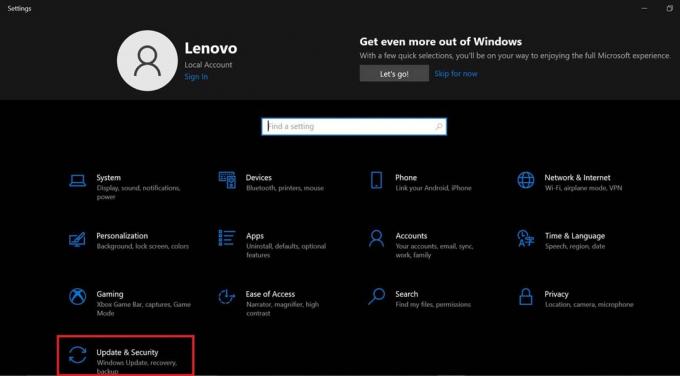
- În panoul din stânga, în ecranul următor, faceți clic pe Securitate Windows
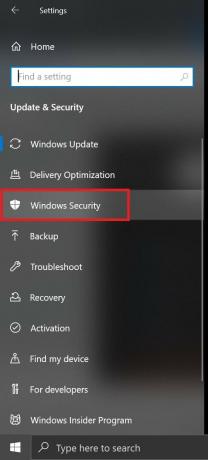
- Click pe Firewall și protecția rețelei
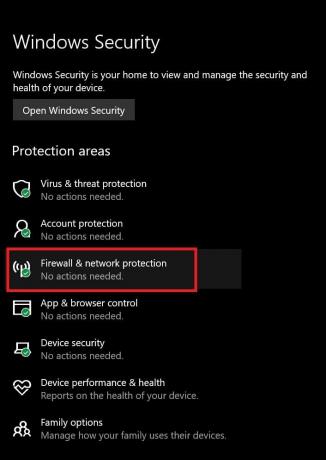
- Apoi apasa Retea publica care este probabil conexiunea dvs. la internet / WiFi

- Ar trebui să vedeți că Paravanul de protecție Microsoft Windows este activ și este marcat ca Pe.
- Faceți clic pe comutator pentru ao activa Dezactivat.
Pe de altă parte, dacă aveți un sistem antivirus terță parte care vă apără computerul Windows, atunci trebuie să îl dezactivați și.
- În bara de sistem, faceți clic pentru a extinde și a vedea pictograma antivirus
- Faceți clic dreapta pe el> faceți clic Dezactivează temporar (termenul exact poate fi diferit în funcție de antivirus)
Actualizare actualizare driver Bluetooth
În această depanare, trebuie să reveniți la versiunea actuală de firmware a driverului Qualcomm Atheros instalat pe computer.
- În Tastați aici pentru a căuta caseta tip manager de dispozitiv
- Clic Deschis în rezultatul de potrivire care apare
- Apoi faceți clic sub Bluetooth pentru a vă extinde și veți vedea o mulțime de drivere și servicii care apar în listă
- Derulați în jos și căutați Bluetooth Qualcomm Atheros QCZ9565 pe listă.
- Faceți clic dreapta pe el> faceți clic Proprietăți în mini-meniul care apare
- Apoi în caseta de dialog care se deschide navigați la Conducător auto

- Sub aceasta, veți vedea o opțiune în partea stângă care scrie Reveniți la șofer. Apasa pe el
Dacă această opțiune este în gri, înseamnă că nu puteți reveni la dreapta. Pentru a remedia problema, trebuie să contactați echipa de asistență a producătorului de laptopuri și să le cereți să vă ofere un link pentru a descărca versiunea de firmware nouă a driverului Bluetooth Qualcomm Atheros QCZ9565. Apoi urmați acel link și instalați / actualizați manual driverul.
Dezinstalați driverul Bluetooth Qualcomm QCZ9565
O altă soluție este dezinstalarea driverului Bluetooth Qualcomm care afișează o eroare. Apoi, sistemul va reinstala cea mai recentă versiune a driverului odată ce reporniți computerul și vă conectați la internet.
Reclame
Iată pașii pentru dezinstalarea driverului Bluetooth Qualcomm QCZ9565.
- În Tastați aici pentru a căuta caseta tip manager de dispozitiv
- Clic Deschis în rezultatul care apare
- Apoi faceți clic pe Bluetooth să se extindă și driverele și serviciile
- Navigheaza catre Bluetooth Qualcomm Atheros QCZ9565 pe listă.
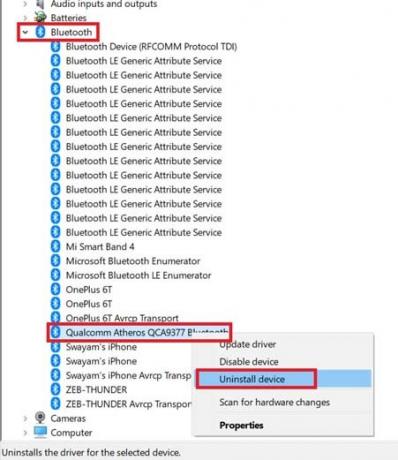
- Faceți clic dreapta pentru a evidenția și selectați din meniul care apare Dezinstalați dispozitivul
Deci, acestea au fost toate metodele de lucru pentru a depana problema Qualcomm QCZ9565 Bluetooth Driver 4.0. Încercați și spuneți-mi dacă acestea au funcționat sau nu pentru dvs.
Alte ghiduri despre Bluetooth,
- Cum se remediază întârzierea Bluetooth pe Windows 10
- Difuzorul Bluetooth nu a fost detectat pe Windows 10: Cum se remediază
- Cum să conectați căștile Bluetooth la un ceas Fitbit
Swayam este un blogger de tehnologie profesionist, cu o diplomă de master în aplicații informatice și are, de asemenea, experiență în dezvoltarea Android. Este un admirator ferm al sistemului de operare Stock Android. În afară de blogging-ul tehnologic, îi place să joace, să călătorească și să cânte / să predea chitara.

![Cum se instalează stoc ROM pe Intex Cloud Glory N CIS [fișier firmware]](/f/3dc946e3677a0f7e455e931249ffbae5.jpg?width=288&height=384)

